文字を立体的に目立たせるには影の効果を利用するのが手軽な方法(図1)。
影をつけるには「書式設定」ツールバーの「影」ボタンを使う方法と「図形描画」ツールバーの「影付きスタイル」ボタンを使う方法があるが、影の大きさや色などを自由に変更したい場合は「図形描画」ツールバーを使う方法がお勧め(図2)。これなら、図形の影を扱うのと同じ操作で、文字の影にも変化をつけることができる(図3)。

|
| 図1 このように、プレースホルダ内の文字全体に影を付けるには? |
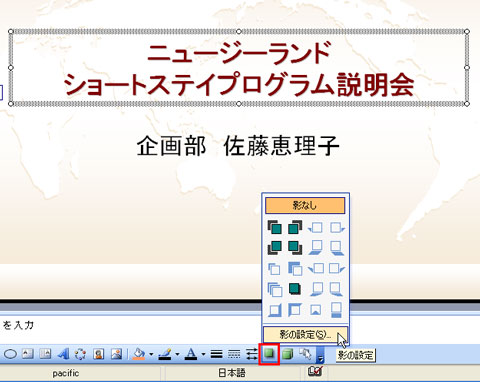
|
| 図2 文字が入力されているプレースホルダを選択し、「図形描画」ツールバーの「影付きスタイル」ボタンをクリックして「影の設定」をクリック。すると、「影の設定」ツールバーが表示される |
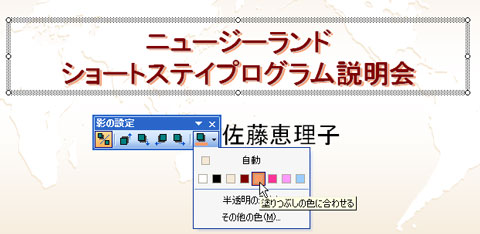
|
| 図3 影の色は「影の設定」ツールバーの「影の色」ボタンの横の▼をクリックして選択する。また、影の位置は「影の設定」ツールバーの「影の微調整(上)」「影の微調整(下)」「影の微調整(右)」「影の微調整(左)」ボタンを何度かクリックして調整する |





















































